No mundo ideal, a compatibilidade não existe. Se existisse, não haveria necessidade de converter formatos de arquivo. A boa notícia é que existem formatos de arquivo compatíveis com quase todos os dispositivos.
Esse formato de arquivo específico é o MP3. Portanto, se você está procurando por converter FLAC para MP3Se você está procurando informações sobre como converter arquivos FLAC para MP3, veio ao lugar certo. Este artigo mostrará maneiras de fazer isso. Continue lendo para saber mais.
Conteúdo: Parte 1. O problema com os arquivos FLACParte 2. Três maneiras fáceis de converter FLAC para MP3
Parte 1. O problema com os arquivos FLAC
Os arquivos de áudio FLAC soam muito melhor. Seu formato sem perdas proporciona um som mais encorpado. Pode-se afirmar com segurança que arquivos de áudio FLAC São mais encorpadas e ricas, pois é possível ouvir cada um dos instrumentos tocando.
Isso não deveria ser um problema, certo? Bem, para os audiófilos, não deveria ser um problema. Algumas pessoas adoram ouvir todos os elementos da música.
O problema com os arquivos FLAC não é a qualidade do som, mas sim a compatibilidade. Você não consegue reproduzir arquivos FLAC em dispositivos como iPads, iPhones e Androids. Pior ainda, eles não são compatíveis com o iTunes.
É evidente que é muito limitado. Se você é o tipo de pessoa que quer música portátil, simplesmente não poderá contar com esse formato de arquivo específico.
Portanto, essa é a razão pela qual o MP3 é preferido. Ele possui uma gama mais ampla de compatibilidade. Essa é a razão pela qual sempre há a necessidade de... converter FLAC para MP3.

Parte 2. Três maneiras fáceis de converter FLAC para MP3
A boa notícia é que existem maneiras fáceis de converter FLAC para MP3. Se você continuar lendo, aprenderá mais sobre essas opções práticas.
Opção 1. Converter FLAC para MP3 com o iMyMac Video Converter
Aqui está uma opção altamente recomendada. Para começar, ela suporta uma longa lista de formatos de arquivo de entrada. Isso significa que não se limita à conversão do formato FLAC.
Ele também suporta uma longa lista de formatos de saída. Portanto, você não está limitado apenas a converter seus arquivos para o formato MP3.
O Conversor de vídeo iMyMac É um programa muito poderoso que converte seus formatos de arquivo em questão de segundos. Ele também oferece alguns recursos de edição que você achará muito úteis.
Você pode usá-lo no seu computador Mac. Se você deseja tornar seus arquivos mais portáteis, convertê-los com o iMyMac Video Converter é a melhor opção. Veja os passos abaixo para aprender como usá-lo para converter arquivos FLAC para MP3.
- Baixe gratuitamente o iMyMac Video Converter, instale-o e abra-o.
- Adicionar arquivo FLAC ao programa
- Agora que o arquivo FLAC está carregado no programa, clique em Converter Formato e escolha MP3 como formato de saída.
- Escolha um local para salvar seu arquivo de saída e clique na aba Converter para converter FLAC para MP3.

Opção nº 2. Considere usar o Audacity para converter FLAC em MP3.
Outro programa que você pode considerar usar é o Audacity. É um programa gratuito e de código aberto. Os passos abaixo mostrarão como você pode usá-lo.
- Pesquise por Audacity e, quando encontrar a equipe do Audacity nos resultados, clique nela. Clique na aba "Download" e escolha o sistema operacional de sua preferência. Baixe e instale.
- Inicie o Audacity no seu computador e comece a adicionar o seu arquivo FLAC. Abra a pasta onde estão os arquivos FLAC e arraste-os para o Audacity. Aguarde a renderização.
- Depois que os arquivos forem carregados no Audacity, mova o cursor até "Arquivo" no canto superior direito da tela e clique nele.
- Em seguida, selecione "Exportar vários" na lista suspensa. Se você tiver apenas um arquivo, escolha "Exportar".
- Quando uma nova janela abrir, clique em "Formato de exportação". Você verá uma lista de formatos de arquivo. Escolha MP3 na lista. Ajuste as configurações e escolha um local para salvar o arquivo de saída.
- Em seguida, clique na guia OK que aparecerá na janela pop-up. Finalmente, você pode clicar na guia Exportar.
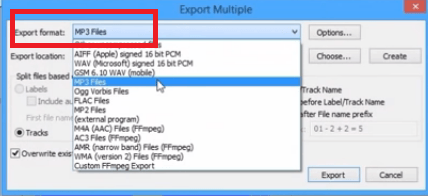
Opção nº 3. Considere usar o VLC Media Player para converter FLAC em MP3.
Aqui está outro programa que você pode experimentar, chamado VLC Media Player. Ele também é gratuito e de código aberto. Portanto, possui algumas limitações. Os passos a seguir mostrarão como usá-lo.
- Procure por VLC. Clique no primeiro resultado que aparecer. Baixe e instale para começar a usar.
- Após instalar o programa, abra-o. Clique em "Mídia". Você o verá no canto superior esquerdo da tela. Um menu suspenso será exibido; clique em "Converter/Salvar".
- Uma janela pop-up será exibida. Posicione o cursor sobre a aba "Adicionar" e clique nela. Outra janela será aberta. Selecione o arquivo FLAC que deseja converter e clique nele.
- Você será redirecionado para a mesma janela onde clicou na guia Adicionar.
- Agora, clique na aba Converter/Salvar para ajustar algumas configurações. Neste ponto, você também pode escolher um local para salvar o arquivo de saída.
- Em seguida, clique na guia Iniciar para começar a exportar.
Com as três opções mencionadas acima, agora você pode converter FLAC para MP3. Se você procura a maneira mais fácil de fazer isso, Conversor de vídeo iMyMac é a sua melhor aposta.
Qual a sua opinião sobre isso? Compartilhe conosco! Nossos leitores adorariam saber o que você pensa.



